Добавление опроса в пост блога Wix
6 мин.
Добавьте опросы в посты блога, чтобы заинтересовать читателей, разрешив им голосовать по темам. Вы можете добавлять опросы в свои посты в панели управления сайтом, на опубликованном сайте или в приложении Wix Owner.
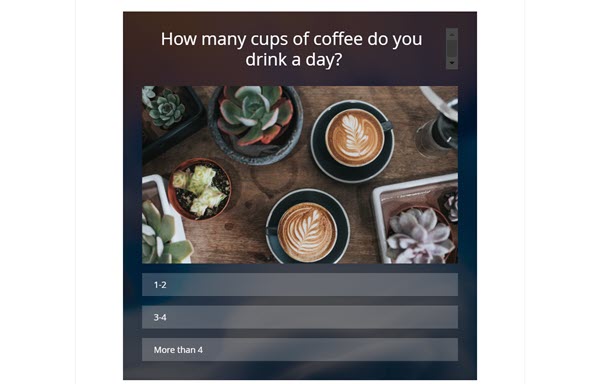
Создание опроса из панели управления
Вы можете создать опрос для своего поста в разделе «Блог» в панели управления сайтом.
Чтобы создать опрос:
- Перейдите в Блог в панели управления сайтом.
- Выберите пост, к которому вы хотите добавить медиа.
- Нажмите значок Добавить
 рядом с разделом, в который вы хотите добавить опрос.
рядом с разделом, в который вы хотите добавить опрос. - Выберите Опрос в разделе Элементы.
- Выберите тип опроса, который вы хотите создать:
- Текст списком: создает опрос с вопросом и списком ответов.
- Текст и главная картинка: создает опрос с вопросом, изображением и списком ответов.
- Изображения сеткой: создает опрос с вопросом и списком кликабельных изображений с написанными на них ответами.
- Введите вопрос опроса и ответы, из которых вы хотите, чтобы читатели могли выбирать.
- (Необязательно) Настройте макет, дизайн и настройки опроса.
Макет
Дизайн
Настройка
8. Нажмите Опубликовать.
Создание опроса на опубликованном сайте
Вы можете добавить опрос к посту, отредактировав его на странице поста на опубликованном сайте.
Чтобы создать опрос:
- Войдите на сайт, используя адрес электронной почты, на который зарегистрирован ваш аккаунт Wix.
- Перейдите на страницу поста, который вы хотите отредактировать.
- Нажмите на значок Другие действия
 на посте.
на посте. - Выберите Редактировать пост.
- Нажмите на значок Добавить
 рядом с разделом, в который вы хотите добавить опрос.
рядом с разделом, в который вы хотите добавить опрос. - Нажмите на значок опроса
 .
. - Выберите тип опроса, который вы хотите создать:
- Текст списком: создает опрос с вопросом и списком ответов.
- Текст и главная картинка: создает опрос с вопросом, изображением и списком ответов.
- Изображения сеткой: создает опрос с вопросом и списком кликабельных изображений с написанными на них ответами.
- Введите вопрос опроса и ответы, из которых вы хотите, чтобы читатели могли выбирать.
- (Необязательно) Настройте макет, дизайн и настройки опроса.
Макет
Дизайн
Настройка
10. Нажмите Опубликовать изменения.
Добавление опроса в пост в приложении Wix Owner
Вы можете создать опрос для своего поста, отредактировав пост в приложении Wix Owner.
Чтобы создать опрос:
- Перейдите на сайт в приложении Wix Owner.
- Нажмите Управление
 внизу.
внизу. - Нажмите Блог в разделе Контент и сообщество.
- Нажмите Посты .
- Выберите пост, к которому вы хотите добавить опрос.
- Нажмите значок Добавить
 в левом нижнем углу.
в левом нижнем углу. - Нажмите Опрос.
- Выберите тип опроса, который вы хотите создать:
- Текст списком: создает опрос с вопросом и списком ответов.
- Текст и главная картинка: создает опрос с вопросом, изображением и списком ответов.
- Изображения сеткой: создает опрос с вопросом и списком кликабельных изображений с написанными на них ответами.
- Введите вопрос опроса и ответы, из которых вы хотите, чтобы читатели могли выбирать.
- (Необязательно) Настройте макет и дизайн опроса.
Макет
Дизайн
8. Нажмите Создать.
9. Нажмите на значок Настроить  , чтобы настроить параметры опроса.
, чтобы настроить параметры опроса.
 , чтобы настроить параметры опроса.
, чтобы настроить параметры опроса. - Можно выбрать несколько ответов: включите переключатель, если вы хотите, чтобы люди голосовали более одного раза.
- Результаты: выберите, кто может видеть результаты опроса. Вы можете разрешить всем видеть результаты, позволить только участникам сайта видеть результаты или сделать результаты видимыми только для вас.
- Показать число голосов: включите переключатель, чтобы отобразить количество голосов, поданных посетителями.
- Показать, кто голосовал: включите переключатель, чтобы отображать имена пользователей сайта, проголосовавших в опросе.
10. Нажмите Сохранить.
11. Нажмите Далее.
12. Нажмите Сохранить и опубликовать .



